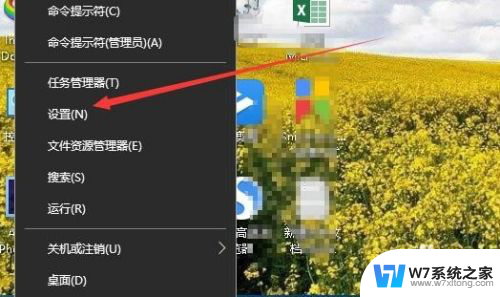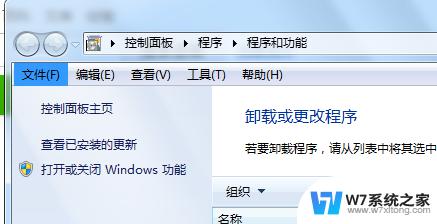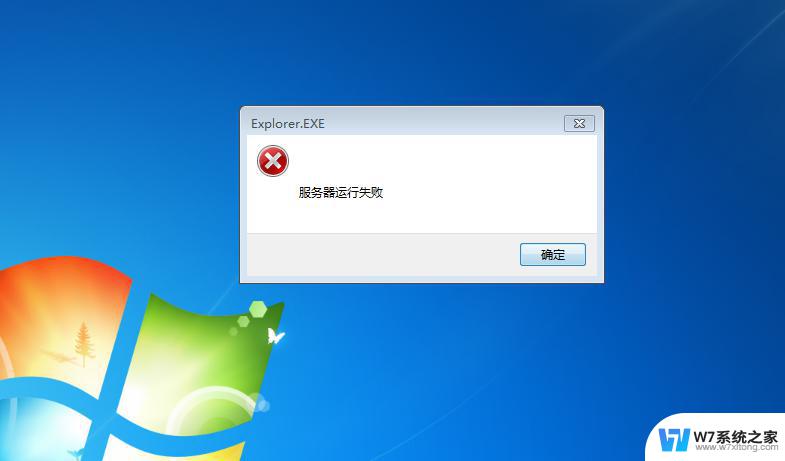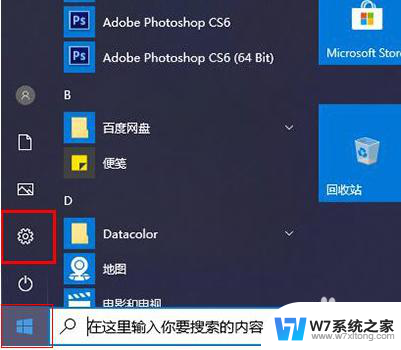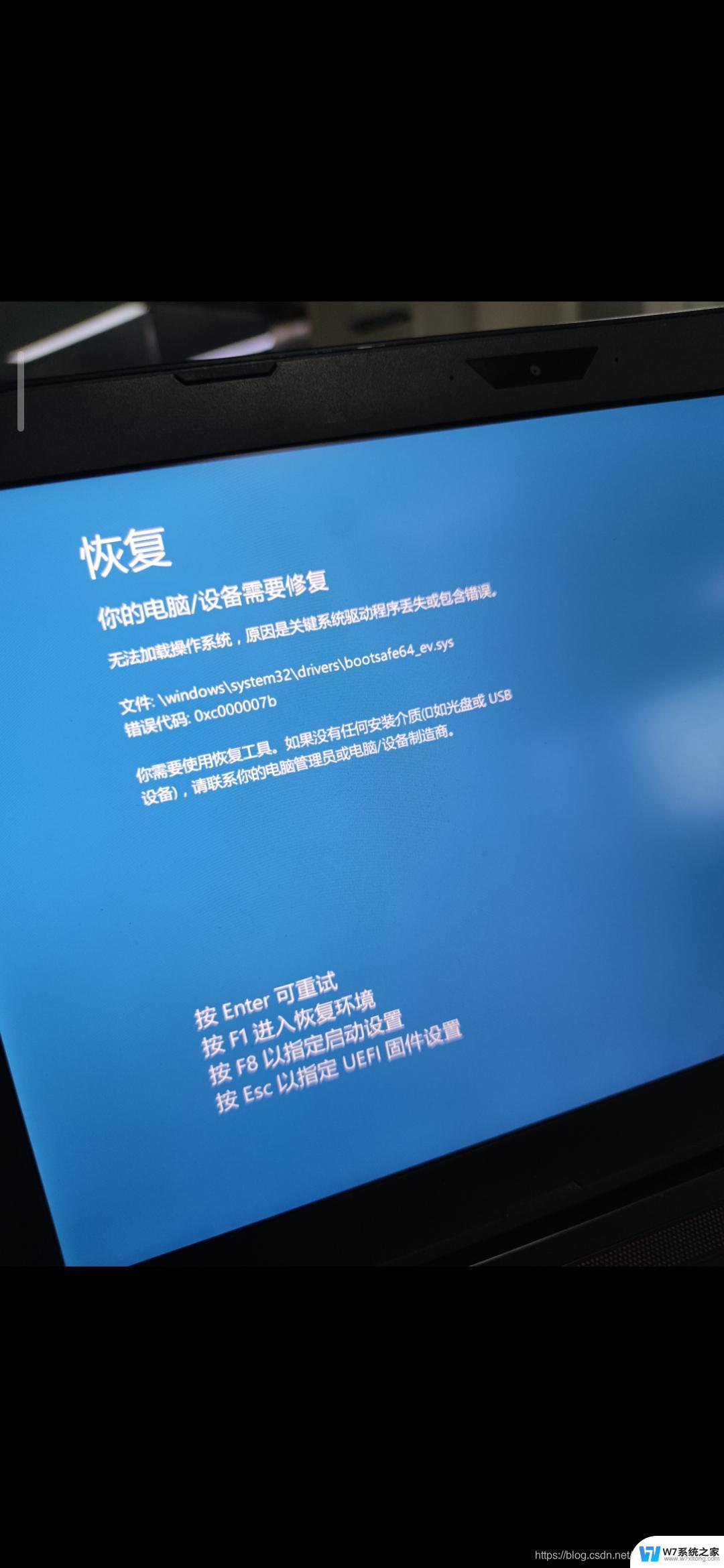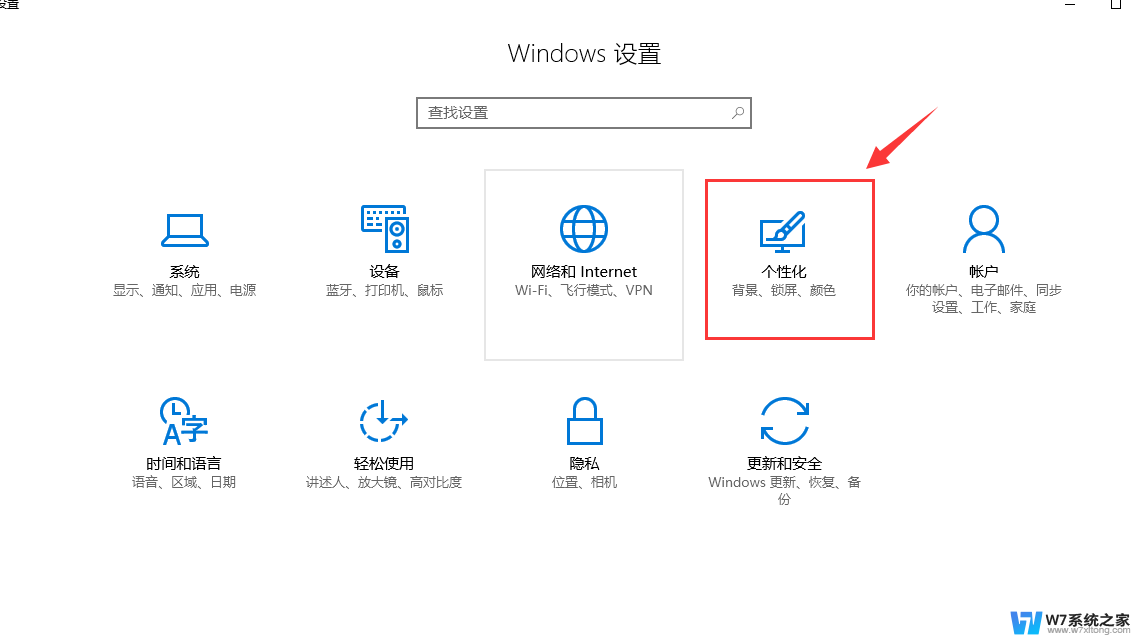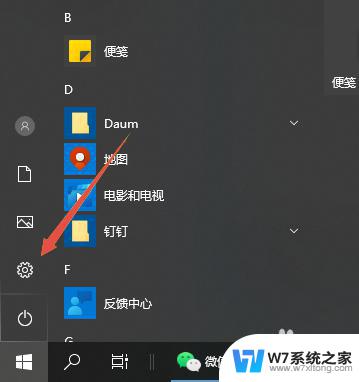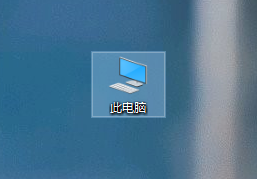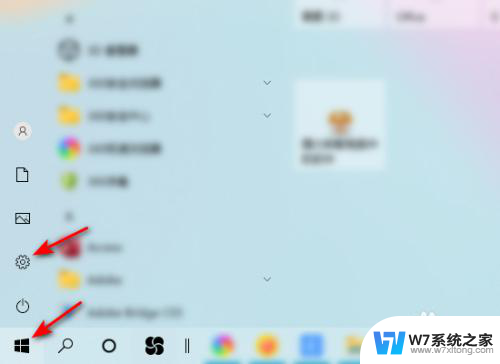win10如何清空电脑所有数据 Win10怎么清除电脑中的所有个人信息
更新时间:2024-07-13 11:55:47作者:jiang
Win10如何清空电脑所有数据?当我们需要出售或者丢弃电脑时,为了保护个人隐私信息,我们通常需要清除电脑中的所有个人信息,在Win10系统中,清除电脑数据并不复杂,只需要按照一定的步骤进行操作即可。接下来我们就来看看Win10系统中如何清除电脑中的所有个人信息。
方法如下:
1.鼠标点击开始菜单,选择进入【设置】。如下图所示。
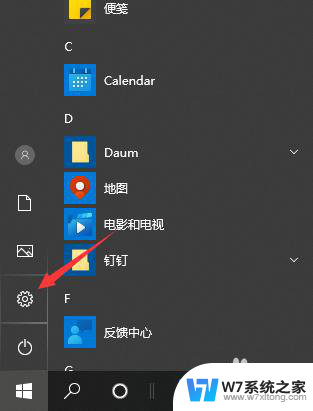
2.进入电脑设置之后,鼠标点击【更新和安全】,
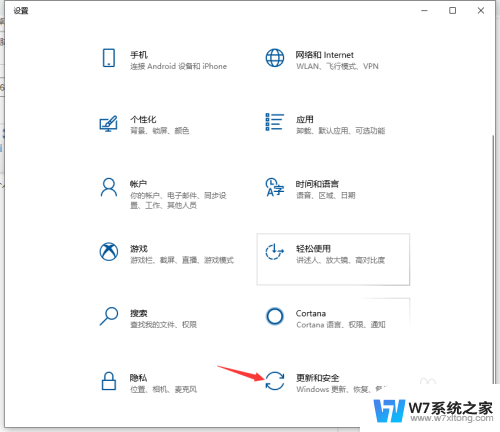
3.在窗口中,点击恢复→开始,如图所示:
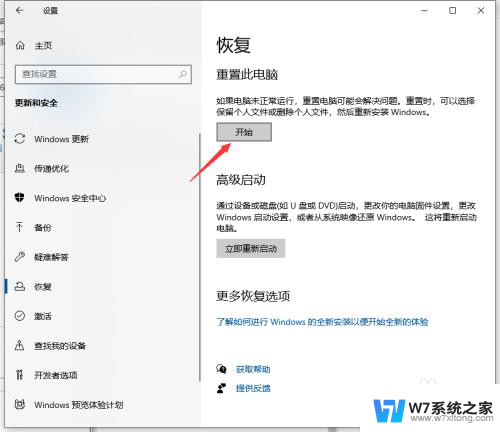
4.清空用户数据,这里选择“删除所有内容”。如图所示:
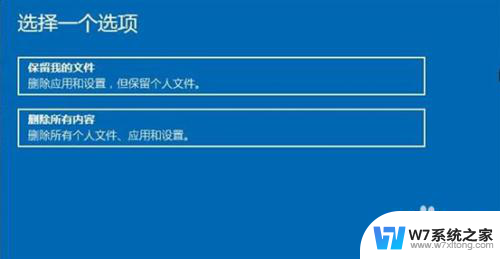
5.选择点击完成后出现以下界面,点击初始化即可进行电脑重置。重置完成会重启,重启后就恢复到之前的出厂设置了。

以上就是如何清空电脑中的所有数据的全部内容,如果您有需要,可以根据以上步骤进行操作,希望这对您有所帮助。